Latar belakang hitam di belakang ikon Folder di Windows 11/10
Windows File Explorer menyediakan berbagai cara untuk mengatur konten file dan folder sistem. Pengguna Windows dapat menggunakan beberapa gaya yang efisien untuk melihat isi sistem file sesuai kebutuhan pengguna. Seseorang dapat memilih untuk menampilkan gambar file dalam thumbnail ukuran besar atau mungkin lebih suka mengatur ikon file dan folder dalam daftar ukuran kecil atau sedang. Namun, saat menyiapkan gaya yang berbeda untuk ikon file dan folder, beberapa pengguna Windows menemukan masalah aneh berupa kotak hitam yang muncul di belakang ikon folder(black squares showing up behind the folder icons) . Bahkan menyegarkan File Explorer beberapa kali tidak membantu dan kotak hitam tampaknya menjadi masalah terus-menerus.
Latar belakang hitam(Black) di belakang ikon Folder
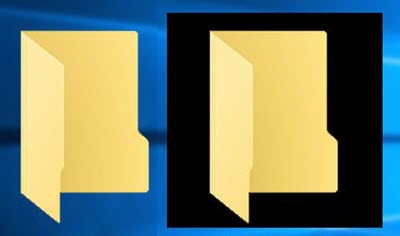
Sementara kotak hitam di belakang ikon folder terlihat tidak sedap dipandang, masalahnya bukanlah masalah besar dan itu hanya kesalahan grafis yang tidak akan menyebabkan kerusakan pada konten folder dan file. Penyebab masalah kesalahan visual ini bisa jadi, file sistem yang rusak atau cache thumbnail yang kedaluwarsa. Cacat grafis juga dapat terjadi jika pengguna menggunakan driver grafis yang sudah ketinggalan zaman. Pada artikel ini, kami menjelaskan beberapa solusi tentang cara memperbaiki masalah latar belakang hitam di belakang ikon folder di Windows 10 .
1] Gunakan Disk Cleanup(Use Disk Cleanup) untuk menghapus file Thumbnail
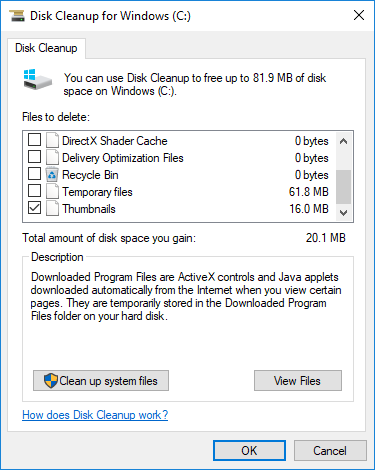
Menggunakan alat Disk Cleanup(Disk Cleanup tool) adalah salah satu cara untuk memperbaiki masalah latar belakang hitam di belakang ikon folder dengan menghapus semua file Thumbnail pada disk Anda.
Buka bilah Pencarian dan ketik Disk Cleanup. Pilih drive C:( C: drive) untuk membersihkan dari menu drop-down dan klik OK.
Setelah pemindaian selesai, pilih file yang ingin Anda hapus.
Pastikan(Make) Anda memilih kotak dengan opsi Thumbnail(Thumbnails) di bawah bagian Files to Delete dan klik Ok.
Di kotak konfirmasi, klik Hapus file(Delete files) untuk menghapus file secara permanen.
Mulai ulang(Restart) sistem.
Terkait(Related) : Ikon menjadi hitam di Windows(Icons turn black in Windows) .
2] Setel Ulang Tembolok Gambar Kecil
Pengguna dapat menghapus Thumbnail Cache secara manual(delete Thumbnail Cache manually) untuk menyelesaikan masalah latar belakang kotak hitam di belakang ikon folder. Atau, Anda cukup menggunakan Thumbnail Cache Rebuilder freeware kami untuk mereset cache.
Ikuti langkah-langkah di bawah ini untuk secara manual menghapus cache thumbnail yang sudah ketinggalan zaman.
Buka File Explorer dan arahkan ke tab Lihat . (View)Pilih opsi dengan item Tersembunyi(Hidden items) untuk menampilkan semua file dan folder tersembunyi.
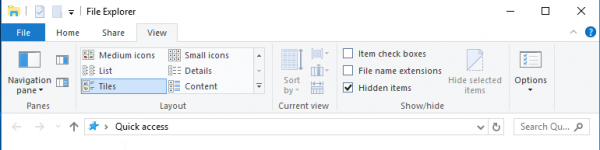
Ikuti jalan berikut-
C:\Users\<username>\AppData\Local
Pastikan(Make) Anda memberikan nama pengguna Anda yang sebenarnya di lapangan
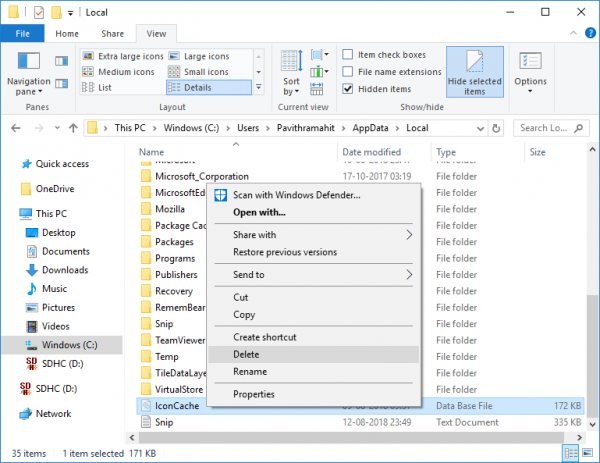
Selanjutnya, ikuti jalur berikut-
C:\Users\<username>\AppData\Local\Microsoft\Windows\Explorer
Pilih(Select) semua file dan hapus.
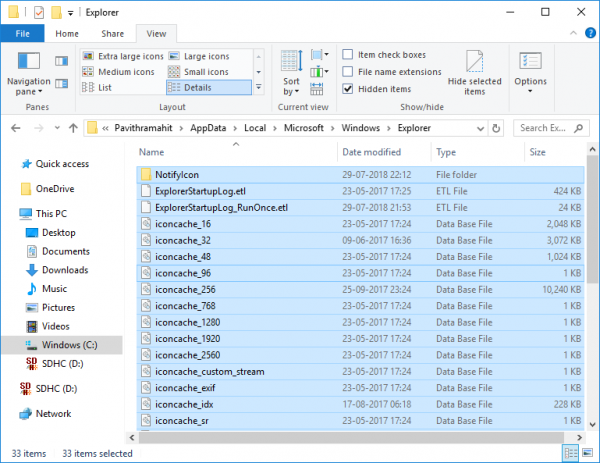
Jika Anda diminta dengan jendela yang mengatakan bahwa "File sedang digunakan dan tidak dapat dihapus", pilih opsi dengan "Lakukan ini untuk semua item saat ini" dan klik Coba Lagi. (Try Again. ) Jika Anda menerima pesan kesalahan, klik Batal(Cancel) untuk menutup jendela.
Mulai ulang sistem Anda.
3] Perbarui Driver Grafis
Di Windows 11 , untuk memperbarui Driver Grafis(Graphics Drivers) , lakukan hal berikut:
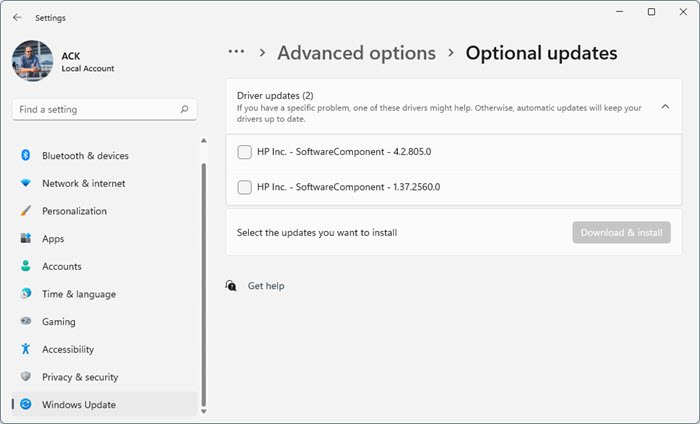
- Luncurkan Pengaturan Windows
- Pilih Pembaruan Windows(Windows Update) dari sisi kiri
- Klik Opsi (Click)lanjutan(Advanced) di sisi kanan
- Pilih(Select Optional) Pembaruan opsional di sisi kanan
- Perluas(Expand Driver) Pembaruan driver untuk melihat apakah ada Grafik(Graphics) atau pembaruan driver lain yang tersedia.
Untuk memperbarui Driver Grafis(update Graphics Drivers) , menggunakan Pengelola Perangkat(Device Manager) , lakukan hal berikut:
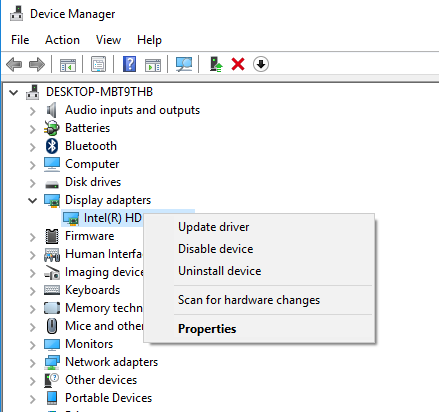
- Klik pada Display Adapters dan perluas bagian tersebut.
- Klik kanan(Right-click) pada kartu grafis dan klik Update driver dari menu drop-down.
- Klik(Click) "Cari secara otomatis untuk perangkat lunak driver yang diperbarui" di jendela pop-up Update Driver untuk menginstal pembaruan terbaru.
Beberapa dari Anda mungkin ingin menggunakan perangkat lunak(free Driver Update software) atau alat Pembaruan Driver gratis seperti AMD Driver Autodetect , Utilitas Pembaruan Driver Intel(Intel Driver Update Utility) atau utilitas Pembaruan Dell(Dell Update utility) untuk memperbarui driver perangkat Anda. NV Updater akan terus memperbarui Driver Kartu Grafis NVIDIA .(NVIDIA Graphic Card Driver)
Saya yakin salah satu saran ini akan membantu Anda.(I am sure that one of these suggestions will help you.)
Baca(Read) : VirtualBox menampilkan layar Hitam dan tidak mem-boot OS tamu(VirtualBox displays Black screen and not Booting guest OS) .
Related posts
Cara Mengubah atau Memulihkan default icon untuk Folder di Windows 10
Bagaimana mengubah File and Folder Icons di Windows 10
Rebuild Corrupt Icon Cache, Clear Thumbnail cache di Windows 10
Ikon Turn Black in Windows 10
Cara membuat Icon untuk Windows 11/10
File Explorer tidak menampilkan file meskipun mereka ada di Windows 11/10
Apa Panther folder di Windows 10? Apakah aman untuk menghapusnya?
Perangkat lunak gratis untuk mengubah warna Folder icon di Windows 10
Cara membuat File or Folder Hidden atau Read hanya di Windows 10
Kosong Folder Cleaner: Delete Empty Folders and Files di Windows 10
Best Gratis file and folder synchronization software untuk Windows 10
Bagaimana cara membuat Folder Tree di Windows 10?
Tidak dapat memindahkan ikon desktop di Windows 10
Dark Mode Black Notepad untuk Windows 10
Cara mengganti nama Files or Folders di Windows 10
Cara Memindahkan Steam Games ke Drive or Folder lain di Windows 10
Cara Mengaktifkan atau Menonaktifkan Taskbar Thumbnail Preview di Windows 10
Fix Windows 10 Black Screen dengan kursor
Apa AppData folder di Windows 10? Bagaimana menemukannya?
Cara Mengubah Nama New folder Default di Windows 10
